目录
一、下载地址:https://www.jetbrains.com/idea/download/#section=windows(注意:最新版本的破解工具很少,所以最好安装次新版本)
Alt+Insert //生成代码(如get,set方法,构造函数等) 或者右键(Generate)
一、下载地址:https://www.jetbrains.com/idea/download/#section=windows(注意:最新版本的破解工具很少,所以最好安装次新版本)
二、安装:点击.64位的快捷方式,然后,无脑下一步
三、破解:
1.下载破解的jar包:链接:https://pan.baidu.com/s/1Ft52tvsYfQAyN7iDg0Ty7A 提取码:9jej
2.将下载好的jar包放在idea的bin目录下
3.分别在idea.exe.vmoptions和idea64.exe.vmoptions文件里的最后一行添加.
-javaagent:D:IntelliJ IDEA 2018.1.4(安装路径)\bin\JetbrainsCrack-2.10(1.时下载的破解包).jar
4.重启打开IDEA
在Activation code里黏贴以下代码:
ThisCrackLicenseId-{
"licenseId":"ThisCrackLicenseId",
"licenseeName":"idea",
"assigneeName":"",
"assigneeEmail":"[email protected]",
"licenseRestriction":"For This Crack, Only Test! Please support genuine!!!",
"checkConcurrentUse":false,
"products":[
{"code":"II","paidUpTo":"2099-12-31"},
{"code":"DM","paidUpTo":"2099-12-31"},
{"code":"AC","paidUpTo":"2099-12-31"},
{"code":"RS0","paidUpTo":"2099-12-31"},
{"code":"WS","paidUpTo":"2099-12-31"},
{"code":"DPN","paidUpTo":"2099-12-31"},
{"code":"RC","paidUpTo":"2099-12-31"},
{"code":"PS","paidUpTo":"2099-12-31"},
{"code":"DC","paidUpTo":"2099-12-31"},
{"code":"RM","paidUpTo":"2099-12-31"},
{"code":"CL","paidUpTo":"2099-12-31"},
{"code":"PC","paidUpTo":"2099-12-31"}
],
"hash":"2911276/0",
"gracePeriodDays":7,
"autoProlongated":false
}四、全局设置

1.字体设置
1.1设置主题

1.2修改字体
(但官方不建议修改,若非要修改,一定要注意选择支持中文的字体。)

1.3编辑代码时的字体

1.4控制台字体颜色

输出的颜色

2.编码方式设置
2.1utf-8设置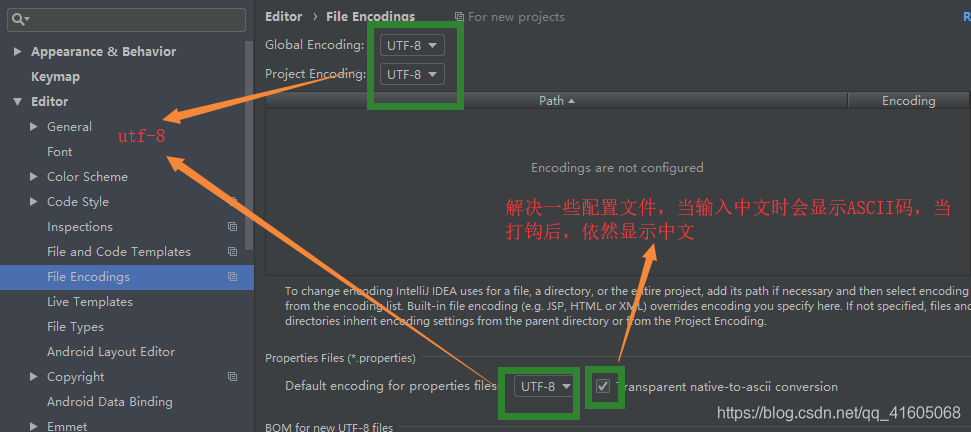
2.2编码习惯
2.2.1放大、缩小

2.2.2行数

2.2.3格式化多空行

2.2.4不区分大小写的自动提示

2.2.5自动导包

2.2.6描述信息

2.2.7 不自动打开上次关闭之前的工程

3.插件安装
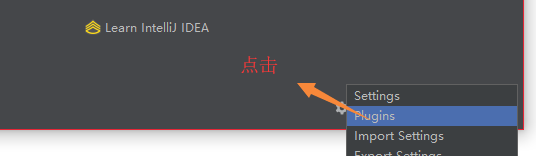

五、JDK配置与JVM参数修改


配置JVM参数
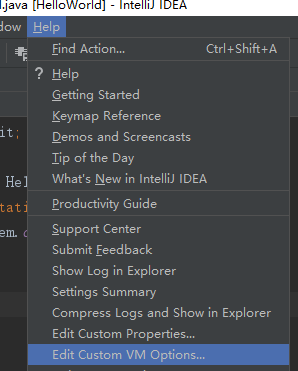
内存为8G,64位的参考参数如下:

1.创建Java SE 工程
1.1新建工程->选择 Java ->next -> next ->类名,下面为路径->完成
1.2显示菜单栏
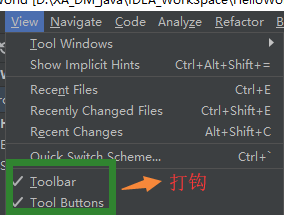
1.3创建类(可以同时指定包名)
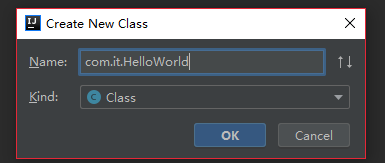
1.4快速创建main方法:psvm
输出:sout
IDEA会自动保存,运行:ctrl+shift+F10
2.调试
F7:进入到被嵌套方法体内部
F8:不会进入被嵌套方法体内部
F9:会直接跳到第二个断点
3.创建WEB工程
3.1.新建

3.2.配置Tomcat
![]()


3.3.运行
![]()
3.4.结果
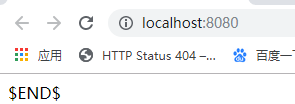
4.创建第三方依赖(相当于之前的导Jar包)
4.1.创建lib文件夹
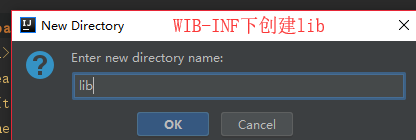
4.2.随便拷贝一个Jar包
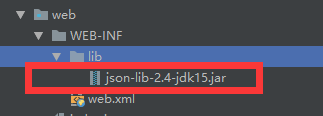
(注意,此时并没有使用,需要继续配置)
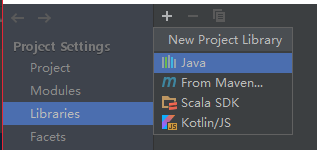


六、快捷键
psvm //快速生成main方法
sout //打印语句
Alt+Insert //生成代码(如get,set方法,构造函数等) 或者右键(Generate)
Ctr+shift+U //大小写转化
Ctrl+Alt+L //格式化代码
Ctrl+Alt+←/→ //前后导航编辑过的地方
Ctrl+Shift+↑/↓ //上下移动代码
Shift+F10 //运行程序
Ctrl+Alt+V //快速接收返回值
Ctrl+Alt+T //try-catch语句
Ctrl+D //快速复制一行并且换行
Ctrl+Y //删除一行
Ctrl+/ //注释
Ctrl+shift+/ //多行注释
Ctrl+Alt+O //优化导入的类和包
七、Maven的全局配置
1.Maven的下载与配置,请看:
2.全局配置:

3.使用Maven
3.1使用Maven快速创建Java SE工程



3.1.1卡住
(注意)当在创建的过程中感觉超级慢,甚至卡主,此时按照如下修改即可
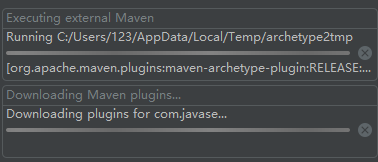 (感觉不动)
(感觉不动)
( 解决) 填写 -DarchetypeCatalog=internal

3.2创建成功
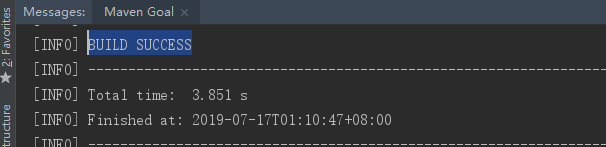
3.3编辑pom.xml
此时我们就可以根据需要导入jar包,
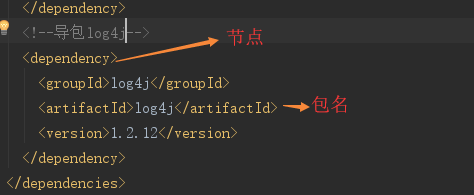
自动提示设置

3.4.Maven菜单项的使用

3.5创建Java Web 工程
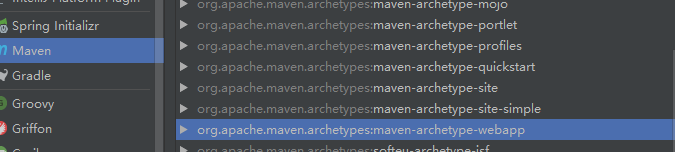
3.6将本地jar包导入Maven仓库
mvn install:install-file -Dfile=<path-to-file> -DgroupId=<group-id> -DartifactId=<artifact-id> -Dversion=<version> -Dpackaging=<packaging> //命令
//解释
<path-to-file> //为你jar包所在的路径(尽量简单并且不要含中文)
<group-id> //为grouId号,与<artifact-id>组成唯一识别你jar包的坐标,当不在公共资源jar包中,自己自定义的jar时,可以自定义groupId号
<artifact-id> //为artifactId号,与<group-id>组成唯一识别你jar包的坐标,当不在公共资源jar包中,自己自定义的jar时,可以自定义artifactId号
<version> //jar包版本号,也可以自定义
<packaging> //包的后缀,一般都是jar
